Descărcați driverul HP Deskjet 3050A pentru Windows
Miscelaneu / / August 04, 2021
Reclame
Actualizat la 23 martie 2021: Astăzi, am adăugat linkurile de descărcare pentru driverul de imprimantă HP Deskjet 3050A pentru computer Windows și laptop. Consultați noua versiune pentru driver, care aduce mai multe funcții și îmbunătățiri ale compatibilității imprimantei dvs. HP.
Instalarea imprimantei poate fi foarte dificilă, mai ales dacă nu aveți software-ul pentru driver. Deși adăugarea unei imprimante atunci când aveți drivere în mână sau instalate este foarte ușoară. Deci, în acest articol, să vedem cum puteți descărca și instala drivere pentru imprimanta dvs. HP Deskjet 3050A.
Aici, în acest articol, vom arăta cum puteți descărca driverele pentru imprimanta dvs. de pe site-ul oficial HP, deoarece este cea mai sigură metodă de instalare de pe CD sau DVD care a apărut Cu acesta.
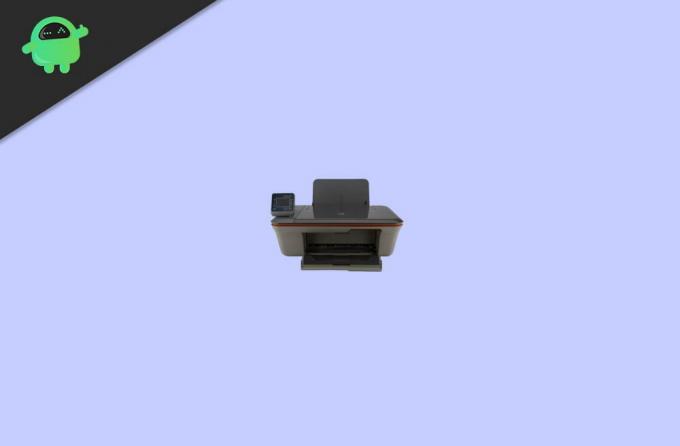
Reclame
Cuprins
-
1 Descărcați driverul HP Deskjet 3050A pentru Windows
- 1.1 Pasul 1: Descărcați software-ul driverului
- 1.2 Pasul 2: Instalați pachetul Driver
- 1.3 Instalați manual imprimanta
- 2 Concluzie
Descărcați driverul HP Deskjet 3050A pentru Windows
Imprimantele HP sunt livrate cu un CD de driver inclus. Dacă l-ați pierdut sau nu îl puteți accesa, atunci puteți descărca driverele și le puteți instala pe computerul dvs. prin internet. Iată cum:
Pasul 1: Descărcați software-ul driverului
Primul pas în instalarea driverelor pentru imprimanta dvs. HP Deskjet este descărcarea versiunii corecte a software-ului driverului pentru computerul dvs. Windows. Deci, puteți descărca drivere pentru această imprimantă direct de pe site-ul oficial. Pentru a instala, urmați acești pași.
- Accesați pagina de descărcare pentru HP Deskjet 3050A făcând clic pe Aici.
- Acum, sub sistemul de operare detectat, faceți clic pe Alegeți un alt sistem de operare.
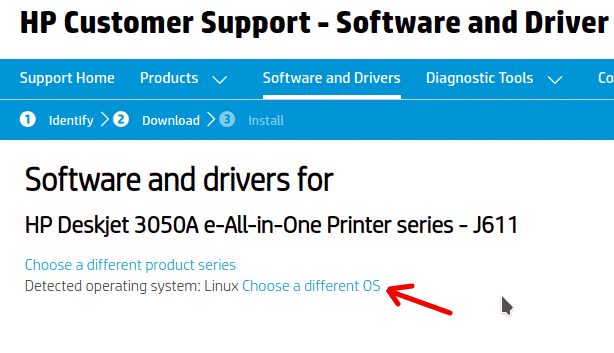
- Selectați Windows din lista din stânga și selectați Windows 10 pe 32 de biți sau pe 64 de biți în funcție de tipul de sistem.
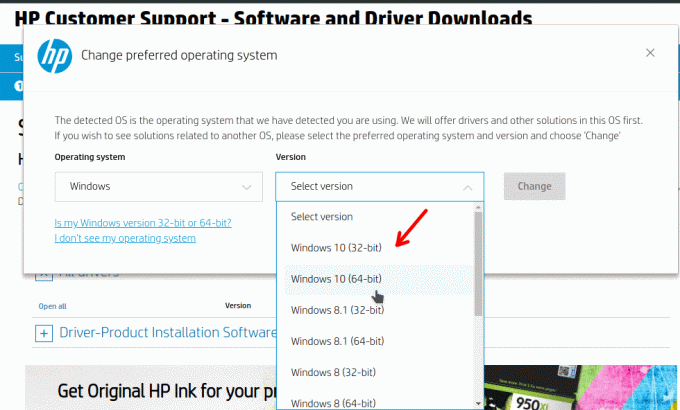
- Pentru a afla ce versiune executați, faceți clic dreapta pe Acest computer și selectați Proprietăți. Veți găsi informații precum „Sistem de operare pe 64 de biți sau Sistem de operare pe 32 de biți” în proprietățile sistemului.
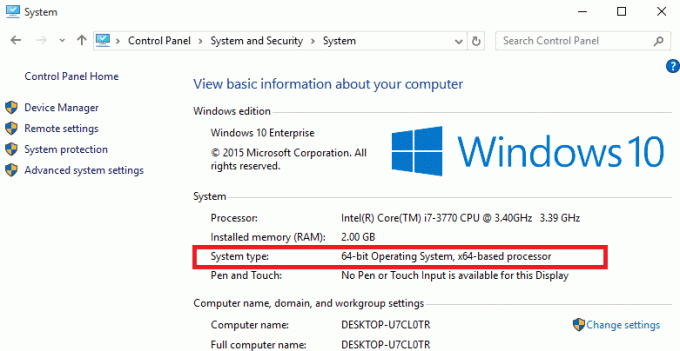
- Odată selectat, treceți în jos la secțiunea de descărcări.
- Faceți clic pe drivere de bază și descărcați pachetul de drivere de bază.
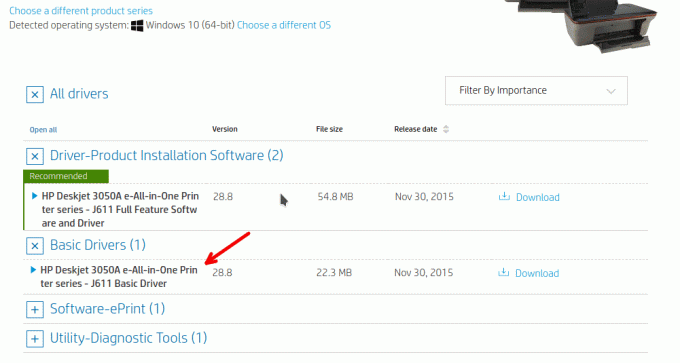
Deși, dacă doriți, puteți descărca pachetul complet de instalare pentru imprimanta dvs. Aceasta vine cu câteva instrumente suplimentare care vă permit să vă gestionați imprimanta. De exemplu, verificarea actualizărilor driverului, vizualizarea stării imprimantei etc. Dar prefer doar pachetul driver (de bază), deoarece nu vreau aceste instrumente. Dar dacă doriți, îl puteți descărca, iar pasul de instalare este același pentru ambele.
Pasul 2: Instalați pachetul Driver
Următorul pas după descărcarea pachetului driverului este instalarea acestuia. Deci, pentru a o face,
- Accesați folderul Descărcări sau de unde ați descărcat driverul.
- Acum, faceți dublu clic pe driverul pe care tocmai l-ați descărcat.
- Faceți clic pe De acord și urmați instrucțiunile afișate în programul de instalare.
- Când software-ul vă solicită să conectați imprimanta, conectați-o.
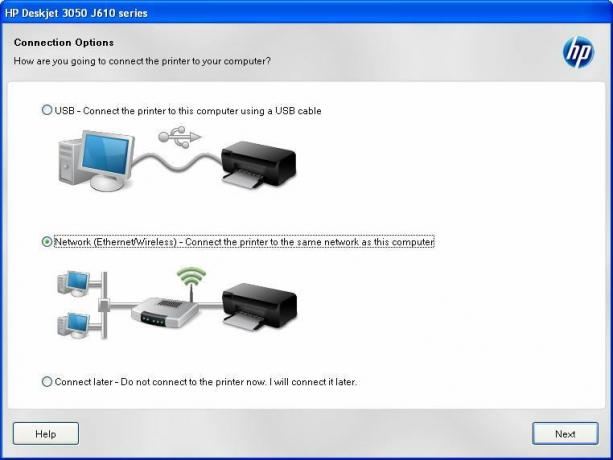
În cele din urmă, driverul pentru imprimanta dvs. HP Deskjet 3050A va fi instalat și puteți începe să utilizați imprimanta.
Reclame
Instalați manual imprimanta
Dacă, dintr-un anumit motiv, nu ați putut conecta imprimanta în timpul instalării driverelor sau ați omis conectarea părții imprimantei, atunci nu vă faceți griji. Puteți instala manual imprimanta presupunând că driverele sunt deja instalate.
- apasă pe Windows cheie și R tasta în același timp.
- Introduceți Imprimante de control și apasă pe Enter.
- Din secțiunea de sus, faceți clic pe Adăugare imprimantă.

- În fereastra pop-up, ar trebui să puteți vedea imprimanta dacă ați conectat imprimanta.

- Faceți clic pe acesta și instalarea ar trebui să înceapă normal.
Odată ce instalarea a fost finalizată, Windows vă va cere să „Tipăriți o pagină de test” faceți clic pe ea pentru a verifica dacă totul funcționează.
Concluzie
După cum puteți vedea, descărcarea și instalarea driverelor pentru imprimanta dvs. HP Deskjet 3050A este foarte ușoară. Lucrul bun este că această imprimantă este în prezent compatibilă, ceea ce înseamnă că driverele sunt disponibile pentru descărcare direct de pe site-ul oficial. Cu toate acestea, trebuie să aveți grijă, deoarece puteți ajunge să descărcați software rău intenționat atunci când încercați să descărcați driverele pentru imprimantele dvs. Așadar, rămâneți întotdeauna la site-ul oficial pentru a evita astfel de probleme.
Alegerea editorilor:
- Cum se instalează recuperarea oficială TWRP pe HP TouchPad și se rădăcină
- Remediere: eroarea 1603 a driverului de imprimantă HP pe Windows 10
- Descărcați și instalați driverul Intel HD Graphics 4400
- Ce este modulul Hkcmd la pornire? Este sigur să eliminați?
- Descărcați Drivere pentru dispozitive necunoscute în Managerul de dispozitive



